📌 相关文章
- Linux 中的 less 命令和示例(1)
- Linux 中的 less 命令和示例
- LESS的命令
- LESS的命令(1)
- LESS的示例
- LESS的示例(1)
- LESS函数
- LESS-函数(1)
- LESS函数(1)
- LESS-函数
- less in linux - Shell-Bash (1)
- Linux 命令(1)
- 谁在 Linux 中命令(1)
- Linux命令
- 谁在 Linux 中命令
- Linux命令
- Linux命令(1)
- Linux命令(1)
- Linux 命令
- less in linux - Shell-Bash 代码示例
- LESS-安装
- LESS-安装(1)
- LESS的安装(1)
- LESS的安装
- 什么是LESS
- 什么是LESS(1)
- Linux 中的树命令示例
- Linux 中的更多命令示例(1)
- Linux 中的树命令示例(1)
📜 Linux less命令
📅 最后修改于: 2020-12-07 08:11:27 🧑 作者: Mango
Linux少命令
“较少”命令与“更多”命令相同,但包含更多功能。
它会根据终端窗口的宽度和高度自动调整,而“更多”命令会随着终端窗口的宽度变短而剪切内容。
句法:
less
例:
less /var/log/udev
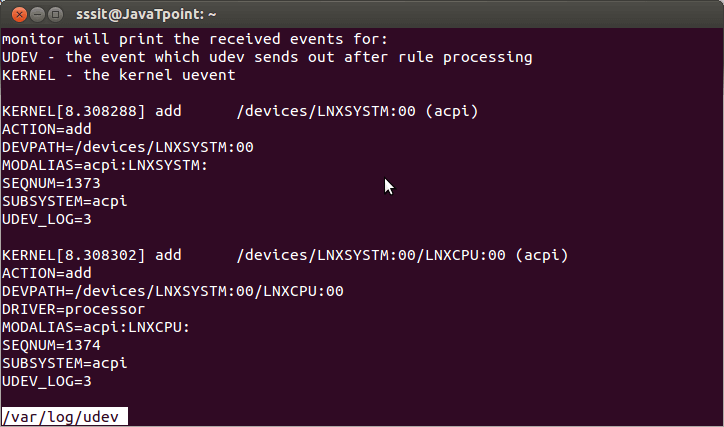
看上面的快照,我们给了命令“ less / var / log / udev” 。在左上角,显示文件的名称。
Linux查找字符串
通过在终端框左下角的文件名位置键入正斜杠(/),然后在字符串名称后搜索特定的字符串。
句法:
/string name
例:
/add
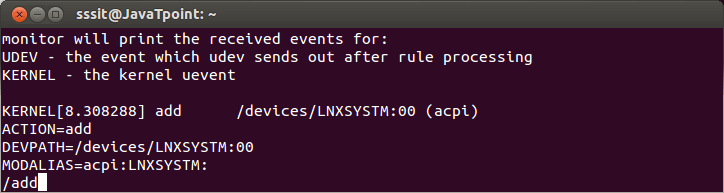
看上面的快照,我们想找到字符串“ add”,因此我们在左下角键入了“ / add” 。
输出:在快照下方,显示命令“ / add”的输出。字符串“ add”将自动突出显示。
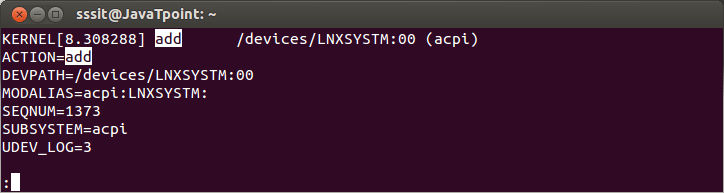
更少的命令导航键
“ less”命令具有类似于“ vim”编辑器的导航键。让我们来看看一些导航键和less命令的其他操作。
1.搜索导航
搜索导航键将帮助您进行向前和向后搜索。
向前搜寻
- /:搜索下一次出现的模式
- n:搜索下一场比赛
- N:搜索上一个比赛
向后搜索
- ? :搜索下一次出现的模式
- n:用于向后的下一场比赛
- N:前向比赛
搜索路径
转发:/ \ / home \ / sssit \ /
向后:/ home / sssit
2.屏幕导航
- Ctrl + f:前进一个窗口
- Ctrl + d:前进半个窗口
- Ctrl + b:后退一个窗口
- Ctrl + u:向后半窗口
3.行导航
逐行前进或后退
- j:向前一行
- k:后退一行
4.其他导航
- G:用于转到文件末尾
- g:用于转到文件开头
- q或ZZ:退出
5.计数键
- 10j:前进10行
- 10k:后退10行
6.标记导航
- ma:用字母“ a”标记当前位置
- a:转到标记的位置
7.多个文件
- 通过在同一行中传递参数
less file1 file2
- 在查看文件1时转到文件2
less file1
:e file2
在打开两个以上的文件时在文件之间导航
- n:转到下一个文件
- p:转到上一个文件